Por qué wdagutilityaccount aparece como administrador
El proceso "wdagutilityaccount" suele aparecer como administrador en algunos sistemas Windows 10 debido a que está relacionado con la función de Windows Defende...Autor: Leandro Alegsa
22-02-2024 11:15
Título: Por qué wdagutilityaccount aparece como administrador
Fecha: 22-02-2024 11:15
Por qué wdagutilityaccount aparece como administrador
Respuesta de ALEGSA.com.ar:
El proceso "wdagutilityaccount" suele aparecer como administrador en algunos sistemas Windows 10 debido a que está relacionado con la función de Windows Defender Application Guard (WDAG). WDAG es una característica de seguridad avanzada que ayuda a proteger el sistema contra posibles amenazas al ejecutar aplicaciones en un entorno virtualizado y aislado. Cuando se utiliza WDAG, se crea un entorno separado para ejecutar aplicaciones de forma segura, lo que puede requerir privilegios de administrador para garantizar su correcto funcionamiento. Por lo tanto, es normal que el proceso "wdagutilityaccount" aparezca como administrador en este contexto. Es importante tener en cuenta que, si no estás utilizando activamente WDAG o si tienes dudas sobre la presencia de este proceso en tu sistema, es recomendable realizar un escaneo de seguridad con un antivirus confiable para descartar cualquier posible amenaza.
Preguntas relacionadas para el Asistente IA:
1 - ¿Qué es wdagutilityaccount y cuál es su función en un sistema operativo?
2 - ¿Es normal que wdagutilityaccount aparezca como administrador en ciertos casos?
Comentarios relacionados
-
¿Es normal que wdagutilityaccount aparezca como administrador en ciertos casos?
¡Hola! Sí, es normal que wdagutilityaccount aparezca como administrador en ciertos casos. WDAGUtilityAccount es una cuenta de usuario creada por Windows Defender Application Guard, una característica de seguridad en Windows 10 que ayuda a proteger el sistema de posibles amenazas.
Cuando se utiliza Windows Defender Application Guard, se crea la cuenta wdagutilityaccount para ejecutar de forma segura las aplicaciones y sitios web en un entorno aislado, lo que ayuda a prevenir posibles ataques informáticos.
Por lo tanto, si ves wdagutilityaccount como administrador en tu sistema, no te preocupes, ya que es parte del funcionamiento normal de Windows Defender Application Guard y contribuye a la seguridad de tu equipo.
Si tienes alguna otra pregunta o inquietud, ¡estaré encantado de ayudarte! -
¿Existen riesgos de seguridad asociados con la presencia de wdagutilityaccount como administrador en un sistema?
¡Claro! La presencia de wdagutilityaccount como administrador en un sistema puede plantear riesgos de seguridad si no se gestiona adecuadamente. Aunque wdagutilityaccount es una cuenta del sistema utilizada por Windows Defender Application Guard para ejecutar procesos de forma aislada y segura, si esta cuenta se ve comprometida, un atacante podría potencialmente obtener acceso elevado al sistema y realizar acciones maliciosas.
Por ejemplo, si un ciberdelincuente logra explotar una vulnerabilidad en el mecanismo de aislamiento de Windows Defender Application Guard que involucra a wdagutilityaccount, podría utilizar esta cuenta para llevar a cabo actividades dañinas en el sistema, como la propagación de malware o el robo de información confidencial.
Es crucial mantener actualizado el sistema operativo y las soluciones de seguridad, así como implementar buenas prácticas de seguridad cibernética para mitigar estos riesgos. Además, monitorear regularmente las cuentas de usuario con privilegios elevados, como wdagutilityaccount, y restringir su acceso a lo estrictamente necesario puede ayudar a reducir la superficie de ataque y proteger el sistema contra posibles amenazas.
Si tienes más consultas sobre la gestión de cuentas de usuario en sistemas Windows o cómo fortalecer la seguridad informática en entornos corporativos, ¡no dudes en preguntar! -
¿Qué es wdagutilityaccount y cuál es su función en un sistema operativo?
¡Hola! wdagutilityaccount es una cuenta de usuario especial que se crea en sistemas operativos Windows cuando se habilita la función Windows Defender Application Guard (WDAG). Esta función de seguridad de Windows 10 ayuda a proteger el sistema operativo y los datos del usuario al aislar las aplicaciones y sitios web potencialmente peligrosos en un entorno virtualizado.
La cuenta wdagutilityaccount se utiliza para ejecutar de forma segura estas aplicaciones y sitios web en el entorno virtual, manteniendo separados los recursos del sistema principal para evitar posibles daños causados por malware u otras amenazas. Al estar configurado como administrador, wdagutilityaccount tiene los permisos necesarios para llevar a cabo estas tareas de protección de manera efectiva.
En definitiva, wdagutilityaccount es una cuenta administrativa especial diseñada para garantizar la seguridad y el aislamiento de aplicaciones y sitios web potencialmente maliciosos en un entorno virtualizado, ayudando a proteger el sistema operativo y los datos del usuario. -
Cómo agregar un administrador a windows 10 en CMD
Para agregar un administrador a Windows 10 a través de la línea de comandos (CMD), puedes utilizar el comando "net user". Aquí te muestro cómo hacerlo:
1. Abre el Símbolo del sistema como administrador. Para hacerlo, busca "Símbolo del sistema" en el menú Inicio, haz clic derecho sobre él y selecciona "Ejecutar como administrador".
2. Para agregar un nuevo usuario administrador, utiliza el siguiente comando:
```
net user NombreDeUsuario Contraseña /add
```
Reemplaza "NombreDeUsuario" por el nombre que deseas asignar al nuevo usuario y "Contraseña" por la contraseña que quieras establecer para esa cuenta.
3. Luego, para otorgarle privilegios de administrador al usuario recién creado, ejecuta el siguiente comando:
```
net localgroup Administradores NombreDeUsuario /add
```
Asegúrate de reemplazar "NombreDeUsuario" por el nombre de usuario que creaste en el paso anterior.
Es importante tener en cuenta que al realizar cambios a través de la línea de comandos es fundamental tener conocimientos básicos sobre su funcionamiento para evitar posibles errores que puedan afectar el sistema operativo.
Si tienes alguna otra pregunta o necesitas más detalles sobre cómo agregar un administrador en Windows 10 utilizando CMD, ¡no dudes en consultarme! Estoy aquí para ayudarte. -
¿Cuál es el comando específico que debo utilizar en CMD para agregar un administrador en Windows 10?
El comando específico que debes utilizar en CMD para agregar un administrador en Windows 10 es el siguiente:
```
net user NombreDeUsuario Contraseña /add
```
En este comando, debes reemplazar "NombreDeUsuario" por el nombre que deseas asignar al nuevo usuario y "Contraseña" por la contraseña que quieras establecer para esa cuenta.
Recuerda que una vez creado el usuario, también debes otorgarle privilegios de administrador mediante el comando:
```
net localgroup Administradores NombreDeUsuario /add
```
Al ejecutar estos comandos correctamente, habrás agregado un nuevo administrador a tu sistema Windows 10. Si tienes alguna otra duda o necesitas más información, ¡estaré encantado de ayudarte!
Usa nuestro buscador para definiciones, informática y tecnologías
Artículos relacionados
-
 ¿Qué riesgos o consecuencias podrían surgir si un reflector opera las 24 horas sin interrupciones?
¿Qué riesgos o consecuencias podrían surgir si un reflector opera las 24 horas sin interrupciones?
Si un reflector opera las 24 horas sin interrupciones, pueden surgir varios riesgos o -
 Para qué sirve el BITS y por qué debo desactivar en MiniOs 11
Para qué sirve el BITS y por qué debo desactivar en MiniOs 11
El BITS, o Servicio de Transferencia Inteligente en Segundo Plano, es un servicio de -
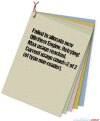 Failed to allocate new QlikView Engine. Retrying! Max usage reached. Current usage count=2 of 2 (of type non-reader).
Failed to allocate new QlikView Engine. Retrying! Max usage reached. Current usage count=2 of 2 (of type non-reader).
El mensaje de error "Failed to allocate new QlikView Engine. Retrying! Max usage reached. -
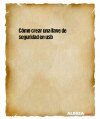 Cómo crear una llave de seguridad en usb
Cómo crear una llave de seguridad en usb
¡Hola! Para crear una llave de seguridad USB, puedes utilizar programas especializados -
 Para qué sirve el puerto 24
Para qué sirve el puerto 24
El puerto 24 es conocido como el puerto de retransmisión ((RTSP)) en el Protocolo de -
 Para qué sirve el puerto 136
Para qué sirve el puerto 136
El puerto 136 es utilizado para el servicio NetBIOS Name Service (NBNS), el cual es un -
 ¿Qué servicios o aplicaciones específicas utilizan los puertos 37443 y 37444?
¿Qué servicios o aplicaciones específicas utilizan los puertos 37443 y 37444?
Los puertos 37443 y 37444 suelen utilizarse para aplicaciones específicas que requieren -
 Cómo hacer que Clipchamp acelere la exportación de video
Cómo hacer que Clipchamp acelere la exportación de video
Para acelerar la exportación de video en Clipchamp, puedes seguir estos consejos: 1. -
 El juego Red Dead lo abro: carga y después se cierra
El juego Red Dead lo abro: carga y después se cierra
¡Hola! Parece que estás experimentando un problema al intentar abrir el juego Red Dead -
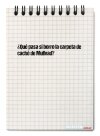 ¿Qué pasa si borro la carpeta de caché de Mullvad?
¿Qué pasa si borro la carpeta de caché de Mullvad?
Si borras la carpeta de caché de Mullvad, es posible que afectes el rendimiento de la
Diccionario informático
Secciones de Alegsa
-
 Diccionario de informática y tecnología: definiciones de palabras relacionadas a la informática...
Diccionario de informática y tecnología: definiciones de palabras relacionadas a la informática...
-
 Actualidad informática: noticias de sobre tecnología, web, internet...
Actualidad informática: noticias de sobre tecnología, web, internet...
-
 Artículos sobre informática: Windows, antivirus, programación...
Artículos sobre informática: Windows, antivirus, programación...
-
 Horóscopo de hoy, horóscopo del amor y el sexo: el futuro, compatibilidades, cómo conquistar al otro...
Horóscopo de hoy, horóscopo del amor y el sexo: el futuro, compatibilidades, cómo conquistar al otro...
-
 Literatura: cuentos cortos, poemas y poesía...
Literatura: cuentos cortos, poemas y poesía...
-
 Paranormal: sección de ocultismo, fenómenos extraños, interpretación de sueños...
Paranormal: sección de ocultismo, fenómenos extraños, interpretación de sueños...
